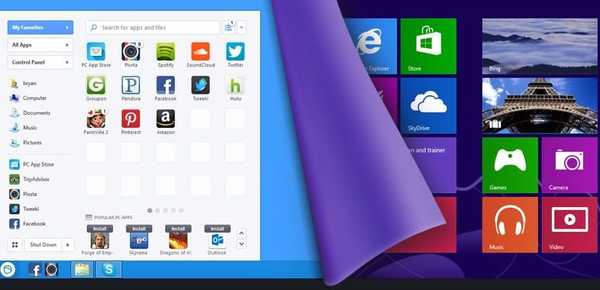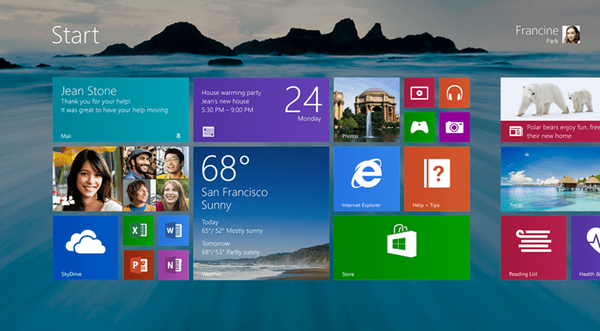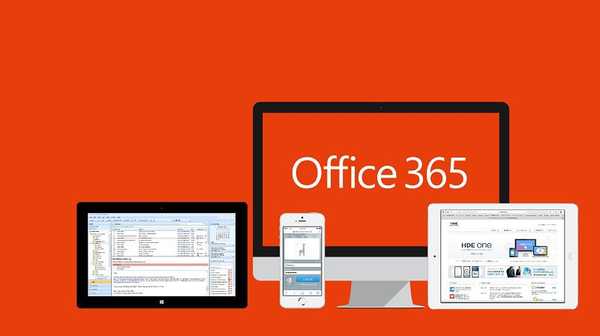Praćenje korisnika tajnim uvođenjem programa keyloggera na njegovo računalo nije samo nisko djelo u smislu morala, već i kazneno djelo. Međutim, situacija se temeljno mijenja kada je riječ o kontroli roditelja svoje djece i nadzoru nad aktivnostima zaposlenika. U oba slučaja objekt za praćenje neće biti zakoniti vlasnici računala, već osobe kojima su povjerena određena ograničenja. Djeca mogu raditi na računalu u dobnim granicama. Zaposlenici tvrtke moraju koristiti uređaje koji su im povjereni za vrijeme trajanja operacije samo za obavljanje službenih zadataka. Poslodavac ima pravo povremeno provjeravati rad svojih zaposlenika. Ali roditelji nisu opravdani, dužni su nadzirati krhku psihu svoje djece, koja se može narušiti banalnom nepristojnošću na internetskim forumima i blogovima, kao i ozbiljne stvari poput pornografije, propagande nasilnih igara, tinejdžerskog trolovanja na društvenim mrežama itd. Za roditelje i poslodavce koji kontroliraju svoju djecu i zaposlenike, programeri programa Jetlogger stvorili su vlastiti proizvod - keylogger koji neprimjetno funkcionira u Windows okruženju. O programu Jetlogger će se dalje raspravljati..
Važno je: upotreba špijunskog softvera kao alata za krađu povjerljivih podataka i druge ilegalne svrhe povlači za sobom i kaznenu odgovornost.
1. O programu
Jetlogger je složeniji od programa poput roditeljskog nadzora, jer neprimjetno djeluje za korisnika i omogućava vam da pratite njegove radnje do najsitnijih detalja. Jetlogger može učiniti puno, program:
- prikuplja informacije o svim programima koji se izvode na računalu, igrama, otvorenim web mjestima;
- nadgleda upite upisane u tražilicama;
- prati vrijeme provedeno na određenim programima, igrama i web lokacijama;
- popravlja ukupno vrijeme aktivnosti za računalom;
- pamti tekst tipkan na tipkovnici;
- prati međuspremnik, kreirane i uređene datoteke;
- nakon određenog vremena snima snimak cijelog zaslona i fotografije s web kamere;
- pruža 4 mehanizma za dostavljanje izvješća o radu, kao i način udaljenog pristupa s praćenjem korisničkih radnji u stvarnom vremenu.
Sve ove značajke mogu se besplatno testirati u probnoj verziji Jetloggera mjesec dana. Jedino ograničenje probne verzije bit će nemogućnost korištenja programa u praksi zbog demonstrativne obavijesti da je računalo u načinu praćenja u gornjem desnom kutu zaslona.

Obavijest će nestati nakon aktiviranja programa. Jetlogger se distribuira plaćenom pretplatom, čija je cijena 680 rubalja. mjesečno. U vrijeme jeftinije je godišnja pretplata - 240 rubalja. mjesečno, ali imajte na umu da ova opcija može biti gubitak novca ako se keylogger otkrije i ukloni iz sustava.
2. Instaliranje Jetloggera
U prvoj fazi instaliranja programa kliknite na opciju "Postavke".

Jetlogger nije instaliran kao običan program: njegove datoteke bit će smještene u skrivenu mapu na C pogonu "ProgramData", neće biti prikazane na popisu programa za deinstalaciju i pri pokretanju. Automatski pokretanje Jetloggera u početku nije predviđeno, ali je konfigurirano unutar programa i točno u fazi instalacije.

Da biste prvi pokrenuli program, osmišljen je uobičajeni prečac na radnoj površini. Nakon proučavanja specifičnosti Jetloggera i njegovih vrućih tipki, otvaranje prečaca na radnoj površini, u skladu s tim, uništava se. Ali prije nego što počnete proučavati program, morate napraviti neki posao u sustavu.
3. Dodavanje Jetloggera antivirusnim iznimkama
Tvorci Jetloggera tvrde da njihovo potomstvo, usprkos činjenici da je riječ o špijunskom programu, antivirusi instalirani na računalima u 95% slučajeva ne prepoznaju kao zlonamjerni softver. Kreatori ne kažu koji su konkretni antivirusni proizvodi u pitanju, ali eksperimentalno je potvrđeno da Windows 10 Defender definitivno nije uključen u tih 95%, a blokira Jetlogger doslovno nekoliko minuta nakon instaliranja. U svakom slučaju, u sljedećoj fazi nakon instaliranja programa mapu morate dodati duž putanje na popis iznimki (aka bijeli list) antivirusa:
C: \ ProgramData \ JetProject
4. Postavke
Pokrećući Jetlogger, prvo se okrećemo odjeljku "Postavke". U prvoj kartici "Osnovno" možemo dodijeliti automatsko pokretanje ako ova funkcija nije bila omogućena u fazi instalacije, te promijeniti unaprijed postavljene vruće tipke za otvaranje programa. Sve promjene postavki moraju se dodatno potvrditi opcijom za spremanje pri dnu prozora..
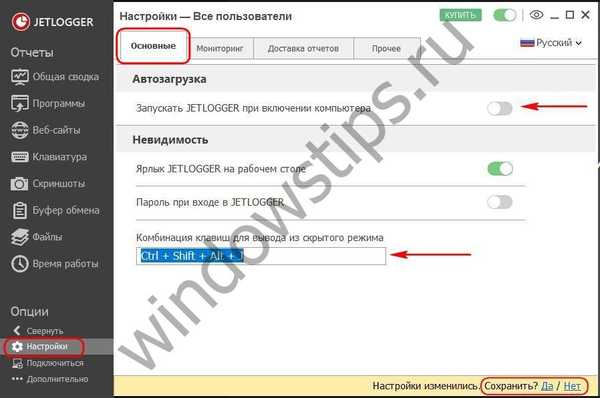 4
4Druga kartica "Monitoring" dizajnirana je za konfiguriranje određenih vrsta nadziranih podataka - snimke sa zaslona i s web kamere, korištenih programa, posjećenih stranica, upravljanih datoteka itd. Bilo koja vrsta nadziranih podataka može se isključiti ako ne zanima ili apsorbira previše podataka o sustavu. resursi. Neke su vrste nadgledanih podataka neobvezne. Dakle, za slike s web kamere i snimke zaslona možete promijeniti uvjete za njihovo stvaranje. Potonje se, ovisno o mogućnostima računala, može stvoriti lošije ili bolje kvalitete. Pohrana snimka može se ograničiti na određenu količinu prostora na disku.
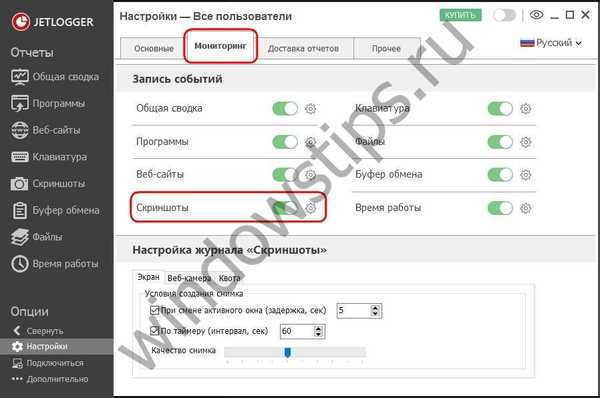 5
5Operacije datoteka za praćenje pružaju mogućnost ne praćenja pojedinačnih radnji, kao što su: stvaranje, brisanje, promjena, preimenovanje. Da biste popravili podatke unesene s tipkovnice, možete konfigurirati memoriranje tipkovničkih prečaca.
5. Uključite praćenje
Proces praćenja se uključuje i isključuje zelenim gumbom za prebacivanje na vrhu prozora. U blizini se nalazi gumb u obliku oka, odgovoran je za prelazak Jetloggera u skriveni način koji se, nakon brisanja prečaca programa, ponovno poziva pomoću vrućih tipki.

6. Izvještaj o prikazu
Podaci koje prati keylogger bit će prikazani u relevantnim dijelovima izvješća.
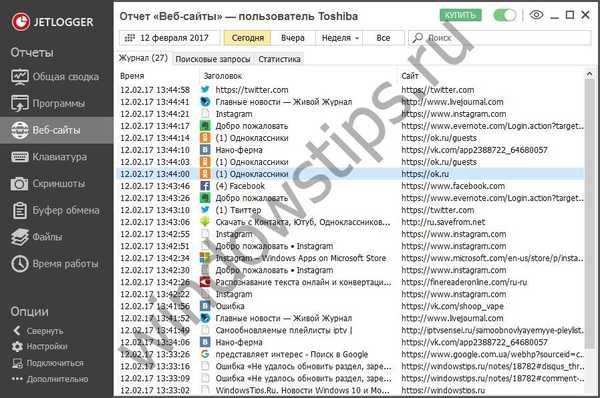 7
7 8
87. Dostava izvješća o praćenju
Vratimo se programskim postavkama. Na kartici "Isporuka izvješća", Jetlogger se može konfigurirati za automatsko slanje izvještaja nakon određenog vremena, u određeno vrijeme, kada je računalo u stanju mirovanja ili isključeno. Slanje izvješća moguće je putem e-pošte, FTP-poslužitelja, u pohrani u oblaku. Također, izvješća se mogu spremiti u određenu mapu na računalu koja se može sakriti.
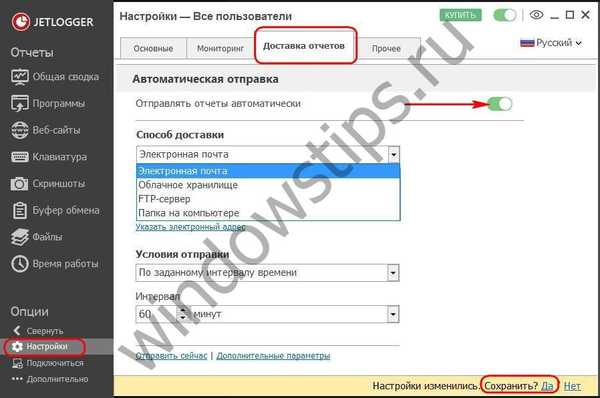 9
9Izvješće poslano na mail ili FTP, u oblak ili mapu na računalu sadržavat će snimljene slike, kao i HTML datoteku s grafikom aktivnosti i detaljnim popisom aktivnosti.
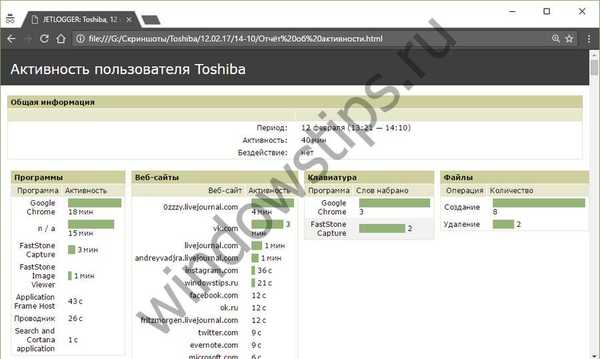 10
10Izvješća o praćenju Jetloggera mogu se promatrati na daljinu - u sučelju programa instaliranog na drugom računalu. Udaljene veze uspostavljaju se pomoću pohrane u oblaku. U ovom slučaju izvještaji će se ažurirati u stvarnom vremenu. Ali za to prvo trebate napraviti neke postavke u Jetloggeru na računalu objekta za praćenje. Kliknite "Spajanje" u nastavku, a zatim - "Start".
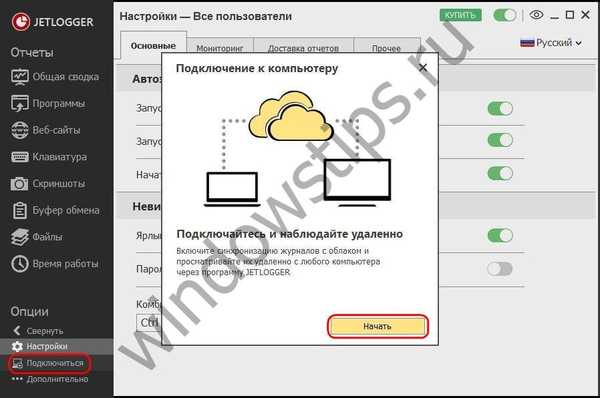 11
11Od dvije moguće akcije odaberite "Dopusti vezu s ovim računalom." Na padajućem popisu odaberite bilo koju pohranu u oblaku koju program podržava te unesite podatke o autorizaciji.

Zatim će se program povezati s računom za pohranu u oblaku, zatim će izdati ID i lozinku za pristup podacima Jetloggera na ovom računalu.

Ove ID i lozinku moraju se zatim unijeti u Jetlogger na udaljenom računalu kako bi se pristupili programskim podacima na računalu objekta praćenja. Na udaljenom računalu kliknite i "Poveži", samo odaberite opciju "Spajanje na drugo računalo". Unesite ID, lozinku i kliknite gumb "Connect".
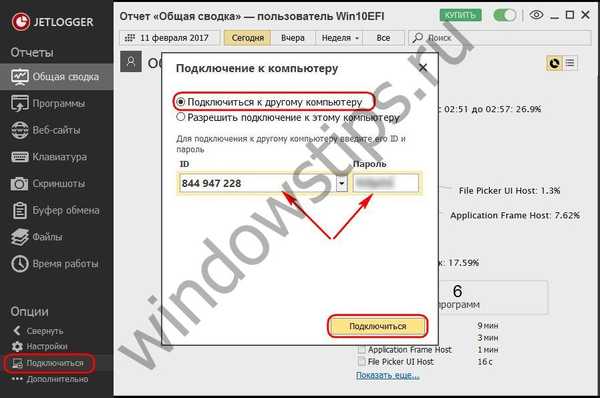 14
14Nakon toga sučelje programa prikazuje praćene podatke ne s trenutnog računala, već od računala objekta za praćenje.
8. Performanse računala
Špijuni obično usporavaju Windows, a Jetlogger nije iznimka. Testiranje programa provedeno je na računalu s prosječnim hardverskim karakteristikama, a smanjenje performansi sustava kad je funkcija praćenja odmah bila uključena postala je vidljiva. Prije odlučivanja o kupnji programske licence preporučljivo je temeljito testirati njezin rad na određenom uređaju. Uz vidljivu degradaciju performansi, možda će imati smisla napustiti Jetlogger popravljajući neke vrste podataka. Dakle, u slučaju naglog smanjenja performansi računala, objekt za praćenje može posumnjati u postojanje zlonamjernog softvera i provjeriti računalo antivirusnim uslužnim programima ili LiveDisk-om koji će blokirati rad Jetloggera.
9. Jetlogger Uklanjanje
Kao što je spomenuto, Jetlogger se ne pojavljuje na popisu deinstalatora. Uklanjanje programa nalazi se unutar samog njega - u odjeljku "Napredno".
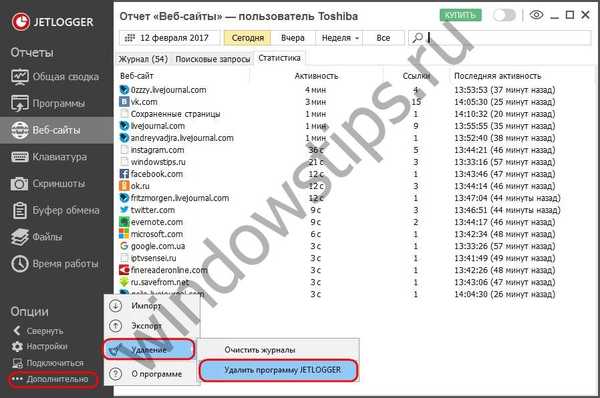 15
15 Dobar dan!